概要
レッスンの目標
- mablの主要な構成要素を理解する
- mablアプリ内で各コンポーネントが存在する場所を理解する
- mablテストで各コンポーネントが互いにどのように関連しているかを理解する
重要な用語
- ワークスペース
- 環境
- アプリケーション
- プラン
- テスト
- テスト結果
留意事項: これらは、基本的な概念です。これらの概念をしっかりと理解したうえで、より具体的な内容を扱う他のレッスンを受講してください。
mablのマップ
以下の図は、mablの主要部分が適切に設定されたときに、どのような構成になるかを示す基本モデルです。
留意事項:
- 環境、アプリケーション、プラン、テストの総数は、各チームのテストに対するニーズによって異なります。
- mablの設定にはベストプラクティスがありますが、mablはさまざまなテスト戦略に対応できます。
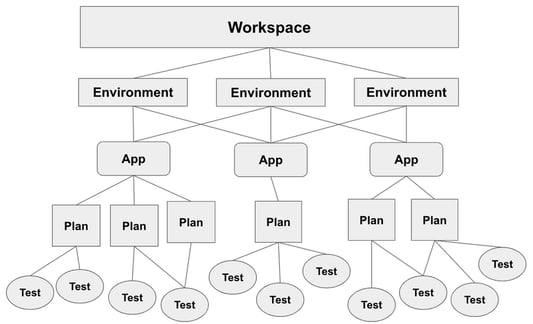
mablアプリケーションのコンポーネント
ワークスペース
ワークスペースは、mablの基本的な構成要素です。mablの主要コンポーネントがすべて格納されています。
このレッスンの残りの部分では、残りの主要コンポーネントが互いにどのように関連しているかを体系的に説明します。
このレッスンの残りの部分では、残りの主要コンポーネントが互いにどのように関連しているかを体系的に説明します。
ここではmablアプリケーションを開いて、動作を確認しながらレッスンを受講することをお勧めします。
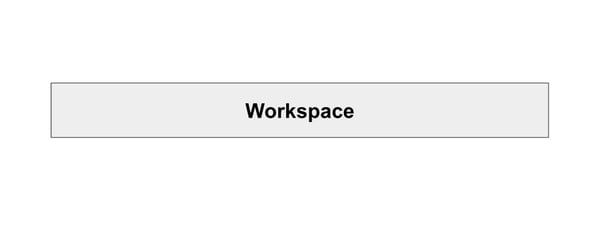
ダッシュボード
本部、キャプテンチェア、指令センターのような存在...
ダッシュボードの (一部の) 機能:
- ワークスペースのコンポーネントの「ステータスチェック」
- 最近の使用数の確認
- アプリケーションのさまざまな部分に簡単に移動 (ハイパーリンクされたさまざまなコンポーネントの名前をクリック)
⭐️ダッシュボードで、このレッスンで説明した6つの用語をすべて探してみましょう。⭐️

環境
mablの環境は通常、チームが開発プロセスで使用している環境と一致します。
- たとえば、コードが通常、開発、ステージング、本番と移行する場合、これら3つの環境もmablの環境として含める必要があります。
- 環境には、環境変数などの設定を含めることもできます。
- その環境内のあらゆるテストでアクセス可能な変数です。
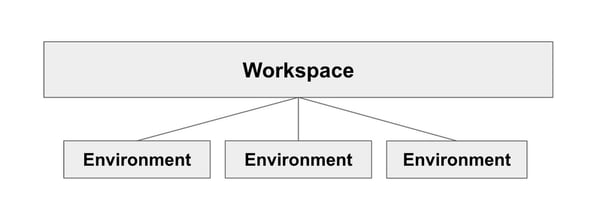
アプリケーション
mablのアプリケーションは、それぞれURLに関連付けられています。
mablではこのURLを利用することで、テストを作成して自動的に実行することができます。
たとえば、mablには以下のようなアプリケーションがあります。
- app.mabl.com
- sandbox.mabl.com
- mabl.com
❗ 以下のように、現実の世界と同じように、複数のアプリケーションを複数の環境に関連付けることができます。
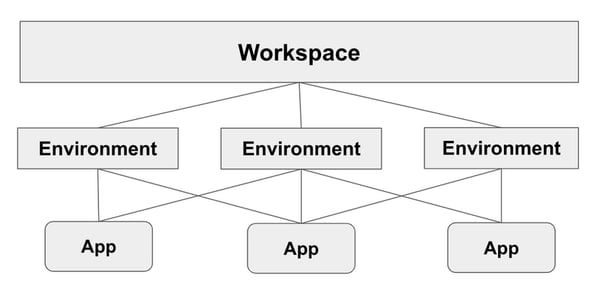
これらをどのように設定するかについては、以下で説明します...
設定
[Configuration] タブでは、アプリケーションや環境の構成を設定/変更します。
下の図をご覧ください。左側の列にはアプリケーションが表示され、ヘッダーにはそのアプリケーションがデプロイされている環境が表示されます。

プラン
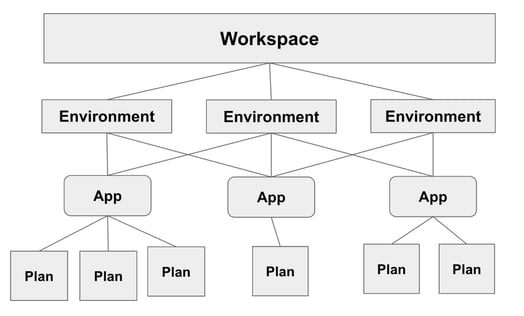
プランは、アプリケーションの特定の機能領域に焦点を当てた、順序付けられたテストのグループです。
プランには、mablがテストを自動化する方法の設定が含まれており、それを行うために選択したアプリケーションや環境とリンクしています。
❗️ 下の図をご覧ください。複数のプランを1つのアプリケーションにロールアップすることはできますが、1つのプランを同時に複数のアプリケーションに関連付けることはできません。
テスト
テストは、アプリケーションの特定の機能を検証するための一連の手順です。
テストでは、適用されるプラン、アプリケーション、環境のコンテキストに適合する、より小さな機能に焦点を当てる必要があります。
❗️ テストは、同時に複数のプランに関連付けることができます。
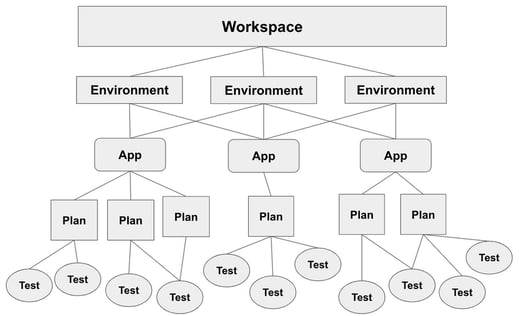
以下のように、テストは主に [Tests] タブにありますが、アプリケーション内の任意の場所でテスト名をクリックして見つけることもできます。

その他の設定として、以下の4通りの方法でテストの詳細を確認することができます。
- DETAILS: ステップの詳細 (実行順)
- RUN HISTORY: 最近の実行のテスト結果
- PLANS: テストが関連付けられているプラン
- CHANGE HISTORY: 時間の経過に伴うテストの変化

mablの基本的な構成要素とその接続方法について理解したところで、すべてが適切に設定されるとどうなるかを見てみましょう
テスト結果
まず、テスト結果にアクセスする方法を示します。
左側のナビゲーションバーにある [Results] というタブに移動します。
✅ 成功または❌ 失敗ステータスをクリックします。

テスト結果には、テスト実行中に何が起こったか、それが成功と失敗のどちらのステータスだったか、ステップごとに詳細が表示されます。
プランがトリガーされると、mablは各テストを取得し、設定を適用して、クラウド上で実行します。

スクリーンショット、ネットワークアクティビティ、DOMの完全なスナップショットは、そのステップにおけるアプリケーションの全体像を提供するツールとして機能します。
これらを使用して、テストが失敗した原因を突き止めたり、成功したテストで何が起こったのかを詳しく調べたりできます。
厄介なバグを見逃すことは決してありません。

デプロイメントでは、選択したCI/CDツールにリンクして、開発プロセスの一環としてmablテストを実行できます。
正しく設定されていれば、コードが特定の環境にマージされるとプランが自動的に実行されるため、完全な継続的インテグレーションと継続的デプロイメントが実現します。mablにより、バグがどこかに移動する前に捕捉することができます。

まとめ
- ワークスペース - mablの基本的な構成要素であり、mablの主要コンポーネントがすべて格納されています。
- ダッシュボード - ワークスペース内のコンポーネントの「ステータスチェック」が可能です。
- 環境 - 通常、チームが開発プロセスで使用している既存の環境と一致します。
- アプリケーション - テスト対象のアプリケーションを表します。
- 設定 - アプリケーションや環境のレイアウト方法を設定します。
- プラン - 自動化のための特定の設定を備えた、順序付けられたテストのグループです。
- テスト - アプリケーションの特定の機能を検証するための一連の手順です。
- テスト結果 - テスト実行中に何が起こったか、ステップごとに詳細が表示されます。
- デプロイメント - コードがマージされたときにプランが自動的にテストを実行できるようにします (適切に設定されている場合).